新小米盒子双清操作
手机、网络机顶盒刷机recovery教程

本文内容取材、改编于网络,涉及到原创内容及相关程序的版权问题,最终解析权归原作者所有。
如有不妥处,请斧正。
何为刷Recovery我们平时所说的刷Recovery就是把recovery.img文件写到recovery分区,手机会安装该文件并实现它的高级功能。
对于刷机失误变成“砖机”也分两种情况,分别是“真砖”“假砖”。
“真砖”是fastboot模式和recovery模式所在的分区都已损坏,不能进入手机系统;“假砖”是fastboot模式或者recovery模式单方错误,只要其中一种模式没问题就可救活手机进入正常状态。
下面介绍的方法中,如不小心刷入失败而造成进入Recovery模式时卡在"wo”屏,不要慌可以换另外刷入方法补救的。
刷入recovery基本思路:•电脑端刷入:安装驱动——>进入相应手机模式——>打开相应工具——>输入指令•手机端刷入:获取Root权限——>打开超级终端——>输入指令刷入Recovery方法预览:•电脑端刷入1.向导式刷入2.ADB命令刷入3.diagnostic (诊断模式)刷入4.fastboot命令刷入•手机端刷入5.超级终端刷入6.Recovery模式刷入小知识相关名词:Root——Root是Android系统中权限最高的用户帐户,该帐户拥有整个系统的最高权限,能够对系统中所有对象进行添加、删除、编辑等操作。
平时我们所说的Root,其实是通过某种方法取得系统的Root权限,如同在Windows系统下用Administrator账户登录一样。
Recovery——手机上的一个功能分区,有点类似于笔记本电脑上的恢复分区。
一般大厂出的笔记本,都会自带一个特殊分区,里面保存着系统的镜像文件,当系统出问题的时候,我们可以通过它来一键恢复系统。
这里的recovery功能有些类似。
其实,他更像是电脑上的小型winPE系统,可以允许我们通过启动到winPE系统上,去做一些备份、恢复的工作。
【玩机篇】小米盒子如何安装、卸载应用
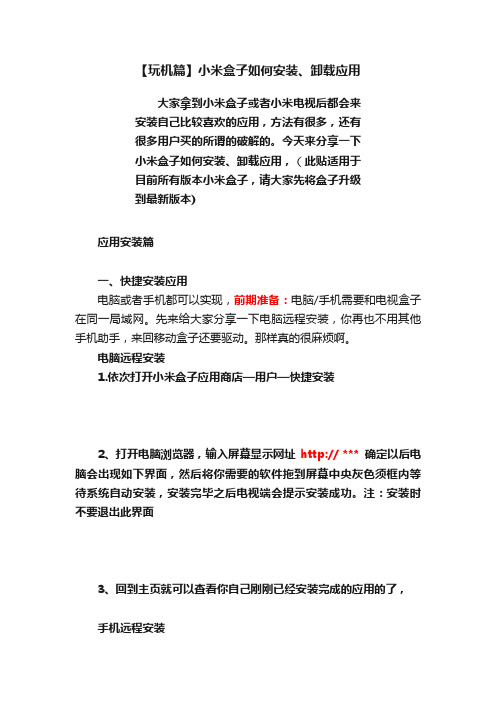
【玩机篇】小米盒子如何安装、卸载应用大家拿到小米盒子或者小米电视后都会来安装自己比较喜欢的应用,方法有很多,还有很多用户买的所谓的破解的。
今天来分享一下小米盒子如何安装、卸载应用,(此贴适用于目前所有版本小米盒子,请大家先将盒子升级到最新版本)应用安装篇一、快捷安装应用电脑或者手机都可以实现,前期准备:电脑/手机需要和电视盒子在同一局域网。
先来给大家分享一下电脑远程安装,你再也不用其他手机助手,来回移动盒子还要驱动。
那样真的很麻烦啊。
电脑远程安装1.依次打开小米盒子应用商店—用户—快捷安装2、打开电脑浏览器,输入屏幕显示网址http:// ***确定以后电脑会出现如下界面,然后将你需要的软件拖到屏幕中央灰色须框内等待系统自动安装,安装完毕之后电视端会提示安装成功。
注:安装时不要退出此界面3、回到主页就可以查看你自己刚刚已经安装完成的应用的了,手机远程安装1、手机远程安装和电脑远程安装步骤 1 是一样的,不过需要手动点击屏幕中央灰色须框然后选择文件管理,查找已经下载好的应用选择就可以。
二、U盘安装应用1、把需要安装的应用放到U盘里,然后连接盒子依次打开小米盒子应用商店—用户—U盘安装就可以。
注:如果是盒子增强版可以直接插U盘使用,如果是小米盒子(旧)或者小米盒子标准版需要单独购买OTG线。
应用卸载篇1、依次打开小米盒子应用商店—用户—已安装应用,可以查看已经安装的所有应用,点击“确定”进去以后,可以查看已经安装应用详情,应用评分,清除缓存,或者卸载当前应用。
2、在主页按菜单键,选择编辑模式,然后按“确定键”选择需要编辑的应用就可以进行删除或者移动了。
注:编辑模式只有在盒子已经安装软件的情况下按菜单键才能选择,如果盒子未安装任何软件是无法看到的。
系统应用无法编辑。
小米盒子刷机操作指导
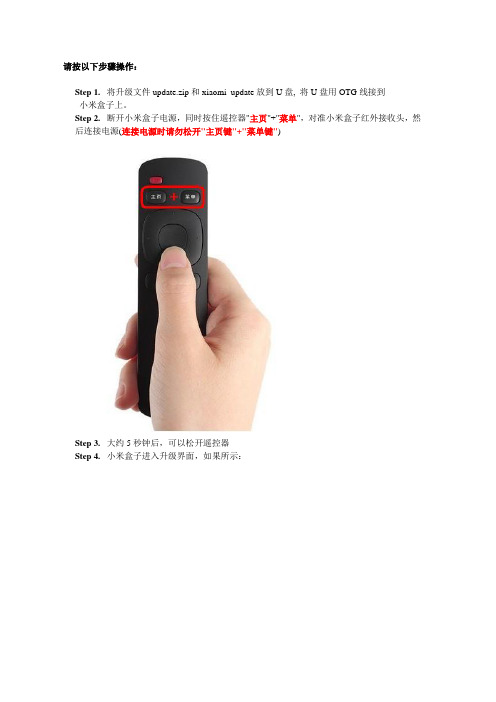
请按以下步骤操作:
Step 1.将升级文件update.zip和xiaomi_update放到U盘, 将U盘用OTG线接到
小米盒子上。
Step 2. 断开小米盒子电源,同时按住遥控器"主页"+"菜单",对准小米盒子红外接收头,然后连接电源(连接电源时请勿松开"主页键"+"菜单键")
Step 3.大约5秒钟后,可以松开遥控器
Step 4. 小米盒子进入升级界面,如果所示:
Step 5.大约2分30秒后,小米盒子进入新软件界面,如果所示:
Step 6.连接网络,等待系统下载海报,进入如下界面,升级成功:
Step 7.此时用USB线连接小米盒子到PC,执行如下命令,确认升级到了新版软件adb shell getprop ro.build.version.incremental
输出如下:
838。
小米盒子的操作方法
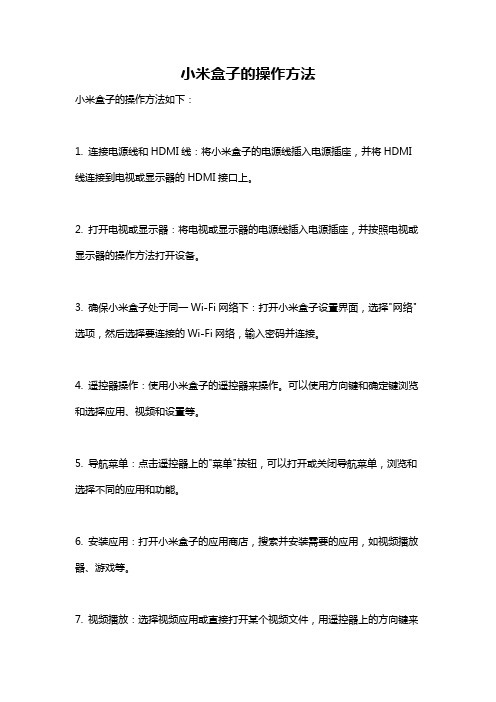
小米盒子的操作方法
小米盒子的操作方法如下:
1. 连接电源线和HDMI线:将小米盒子的电源线插入电源插座,并将HDMI 线连接到电视或显示器的HDMI接口上。
2. 打开电视或显示器:将电视或显示器的电源线插入电源插座,并按照电视或显示器的操作方法打开设备。
3. 确保小米盒子处于同一Wi-Fi网络下:打开小米盒子设置界面,选择"网络"选项,然后选择要连接的Wi-Fi网络,输入密码并连接。
4. 遥控器操作:使用小米盒子的遥控器来操作。
可以使用方向键和确定键浏览和选择应用、视频和设置等。
5. 导航菜单:点击遥控器上的"菜单"按钮,可以打开或关闭导航菜单,浏览和选择不同的应用和功能。
6. 安装应用:打开小米盒子的应用商店,搜索并安装需要的应用,如视频播放器、游戏等。
7. 视频播放:选择视频应用或直接打开某个视频文件,用遥控器上的方向键来
选中要播放的视频,按下确定键开始播放。
8. 设置:在小米盒子主界面,点击遥控器上的"设置"按钮,可以进入设置界面,进行网络设置、声音设置、显示设置等。
9. 关机:在小米盒子主界面,点击遥控器上的"电源"按钮,选择"关机"选项。
以上是小米盒子的基本操作方法,具体操作可能会因不同的型号或软件版本而略有差异,请根据自己的设备进行操作。
小米盒子4c无线精简刷机教程和工具
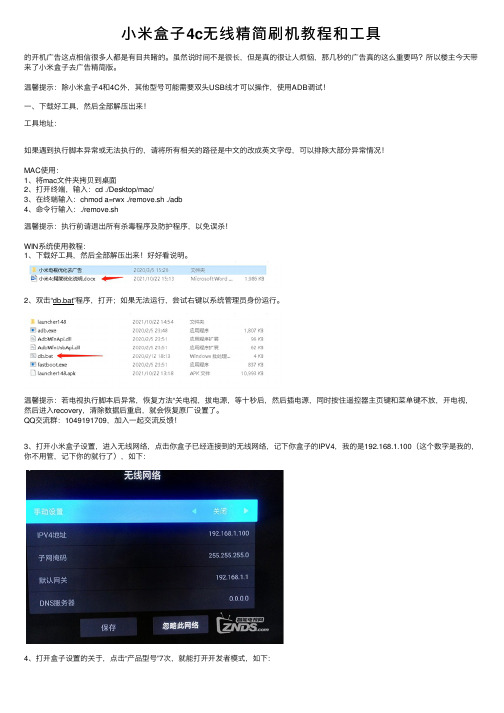
⼩⽶盒⼦4c⽆线精简刷机教程和⼯具的开机⼴告这点相信很多⼈都是有⽬共睹的。
虽然说时间不是很长,但是真的很让⼈烦恼,那⼏秒的⼴告真的这么重要吗?所以楼主今天带来了⼩⽶盒⼦去⼴告精简版。
温馨提⽰:除⼩⽶盒⼦4和4C外,其他型号可能需要双头USB线才可以操作,使⽤ADB调试!⼀、下载好⼯具,然后全部解压出来!⼯具地址:如果遇到执⾏脚本异常或⽆法执⾏的,请将所有相关的路径是中⽂的改成英⽂字母,可以排除⼤部分异常情况!MAC使⽤:1、将mac⽂件夹拷贝到桌⾯2、打开终端,输⼊:cd ./Desktop/mac/3、在终端输⼊:chmod a=rwx ./remove.sh ./adb4、命令⾏输⼊:./remove.sh温馨提⽰:执⾏前请退出所有杀毒程序及防护程序,以免误杀!WIN系统使⽤教程:1、下载好⼯具,然后全部解压出来!好好看说明。
2、双击“db.bat”程序,打开;如果⽆法运⾏,尝试右键以系统管理员⾝份运⾏。
温馨提⽰:若电视执⾏脚本后异常,恢复⽅法“关电视,拔电源,等⼗秒后,然后插电源,同时按住遥控器主页键和菜单键不放,开电视,然后进⼊recovery,清除数据后重启,就会恢复原⼚设置了。
QQ交流群:1049191709,加⼊⼀起交流反馈!3、打开⼩⽶盒⼦设置,进⼊⽆线⽹络,点击你盒⼦已经连接到的⽆线⽹络,记下你盒⼦的IPV4,我的是192.168.1.100(这个数字是我的,你不⽤管,记下你的就⾏了),如下:4、打开盒⼦设置的关于,点击“产品型号”7次,就能打开开发者模式,如下:然后返回到账号与安全打开或盒⼦的ADB调试:打开设置-关于-产品型号,对着产品型号连点七次,开发模式就开启了,之后返回账号与安全,找到adb调试,并打开,点允许,如下没有语⾳功能的不需要操作5和65、语⾳搜索西游记,播放,安装云视听极光插件,必须,否则没法播放;6、语⾳搜索汪汪队,播放,安装播放插件;7、接着继续运⾏,按照脚本提⽰操作,输⼊电视的IP地址,回车8、此时电视会提⽰:选择⼀直允许链接的设备调试,确定;9、等待脚本⾃动执⾏完成,此时会提⽰你重启,重启就精简完成了,⼗分简单!优化好之后桌⾯截图:⾸页可以随意添加APP快捷图标,也能设置开机⾃启动等。
小米盒子的使用方法

小米盒子的使用方法
小米盒子是一款功能强大的智能电视盒子,可以让用户在电视
上观看各种视频内容,还可以通过安装App来实现更多的功能。
下
面我们来介绍一下小米盒子的使用方法。
首先,当你拿到小米盒子时,你需要将它连接到电视和电源上。
接着,打开电视,选择正确的HDMI信号源,你就可以看到小米盒子
的启动界面了。
接下来,按照屏幕上的提示,完成小米盒子的初始
化设置,包括连接Wi-Fi、登录小米账号等。
完成初始化设置后,你就可以开始使用小米盒子了。
在主界面上,你可以看到各种已安装的App,比如爱奇艺、腾讯视频、优酷等,你可以通过这些App来观看各种视频内容。
如果你想安装更多
的App,可以进入应用商店进行下载安装。
除了观看视频,小米盒子还可以通过安装其他App来实现更多
的功能,比如播放音乐、玩游戏、浏览网页等。
你可以根据自己的
需求,安装适合的App来丰富小米盒子的功能。
此外,小米盒子还支持语音控制,你可以通过语音遥控器来进
行语音搜索、播放控制等操作,让你的使用更加方便快捷。
在使用小米盒子的过程中,你可能会遇到一些问题,比如无法播放视频、App闪退等,这时你可以尝试重新启动小米盒子,或者卸载重装相关的App来解决问题。
如果问题依然存在,你可以联系小米客服寻求帮助。
总的来说,小米盒子是一款功能强大的智能电视盒子,通过本文介绍的使用方法,相信你已经对它有了更深入的了解。
希望你能够充分利用小米盒子,享受高品质的视频和多样化的娱乐体验。
小米盒子双清

近日,盒子升级后,出现部分升级失败或者进入界面循环重启的问题,均可以通过双清即平时所说的双wipe解决。
针对这个问题,给大家科普下怎样双清小米盒子。
小米盒子双清具体步骤:
Step 1. 断开盒子电源。
Step 2. 同时按住遥控器"主页"+"菜单",然后连接电源(连接电源时请勿松开"主页键"+"菜单键")
Step 3. 按住遥控器"主页"+"菜单",直至出现图中画面,松开按键。
Step 4. 选择第三项"wipe data/factory reset"选项:
Step 5. 选择后会出现以下选项,选择 "Yes -- delete all user data."
Step 6. 等待系统删除数据,并重新出现选择界面。
选择第一项"reboot system now"
Step 7. 选择 reboot to system two 等待盒子自行重启即可。
双清完成,自动进入开机主画面。
PS:reboot to system one 是恢复到升级前的系统. reboot to system two是恢复到升级后的系统。
小米盒子经常死机、重启解决办法详解-头条网
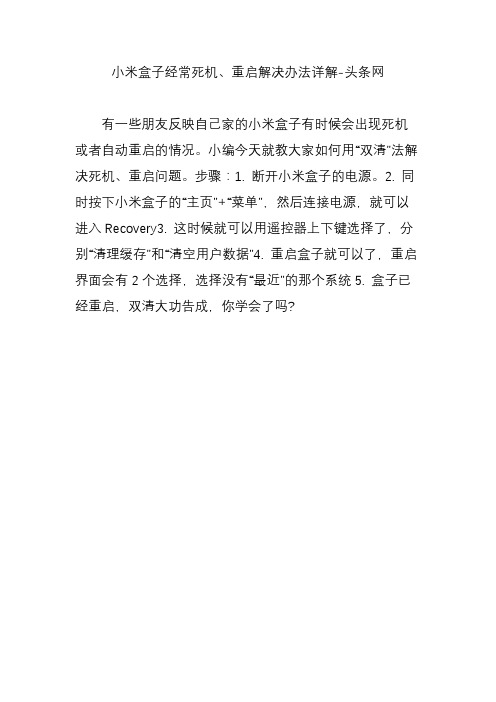
小米盒子经常死机、重启解决办法详解-头条网
有一些朋友反映自己家的小米盒子有时候会出现死机或者自动重启的情况。
小编今天就教大家如何用“双清”法解决死机、重启问题。
步骤:1. 断开小米盒子的电源。
2. 同时按下小米盒子的“主页”+“菜单”,然后连接电源,就可以进入Recovery3. 这时候就可以用遥控器上下键选择了,分别“清理缓存”和“清空用户数据”4. 重启盒子就可以了,重启界面会有2个选择,选择没有“最近”的那个系统5. 盒子已经重启,双清大功告成,你学会了吗?。
小米盒子刷机教程

彻底摆脱数据线,无线安装直播软件的方法
很多人都被网上卖教程的一些网站误导,以为只有越狱后,盒子才能看装软件、看直播电视。
其实根本不需要越狱。
而且越狱风险大,搞不好就把盒子变成砖头了,小米官方还不负责维修。
在这里教大家一个不越狱安装,而且是最省事的安装方法。
1、安装兔子助手,这里大家还得规矩的用老办法安装。
将盒子与电脑连接,在电脑端打开91助手或者360手机助手,找到兔子助手,将兔子助手安装到盒子里。
和手机安装软件同理。
2、在盒子上打开兔子tv助手,进去远程安装。
3、在电脑浏览器上输入盒子上提示的网址。
4、点击电脑上的浏览按钮,找到泰捷视频apk的存放位置。
5、点击上传。
6、根据盒子上的提示完成安装。
7、在盒子上找到刚刚安装的泰捷视频,就可以看直播点播了。
小米盒子刷机操作方法
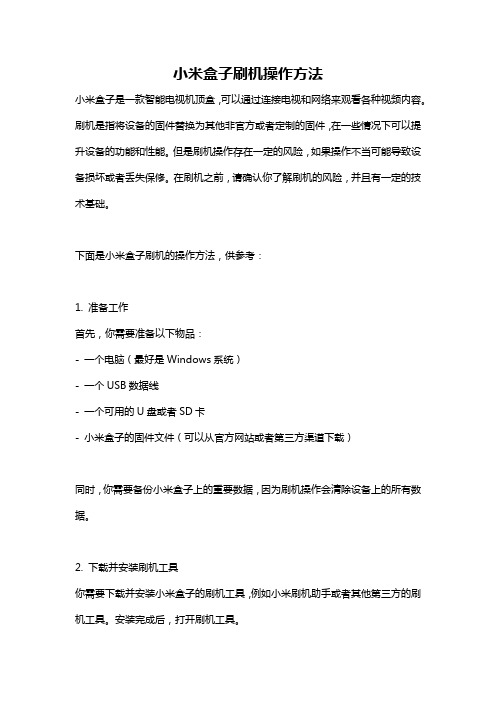
小米盒子刷机操作方法小米盒子是一款智能电视机顶盒,可以通过连接电视和网络来观看各种视频内容。
刷机是指将设备的固件替换为其他非官方或者定制的固件,在一些情况下可以提升设备的功能和性能。
但是刷机操作存在一定的风险,如果操作不当可能导致设备损坏或者丢失保修。
在刷机之前,请确认你了解刷机的风险,并且有一定的技术基础。
下面是小米盒子刷机的操作方法,供参考:1. 准备工作首先,你需要准备以下物品:- 一个电脑(最好是Windows系统)- 一个USB数据线- 一个可用的U盘或者SD卡- 小米盒子的固件文件(可以从官方网站或者第三方渠道下载)同时,你需要备份小米盒子上的重要数据,因为刷机操作会清除设备上的所有数据。
2. 下载并安装刷机工具你需要下载并安装小米盒子的刷机工具,例如小米刷机助手或者其他第三方的刷机工具。
安装完成后,打开刷机工具。
3. 连接小米盒子和电脑使用USB数据线将小米盒子与电脑连接。
确保电脑已经正确安装了盒子的驱动程序,否则刷机工具无法识别设备。
4. 进入刷机模式将小米盒子断电,并按住遥控器上的“返回”和“确认”按钮,然后插入电源。
等待屏幕上出现小米的LOGO,然后释放按钮。
此时,小米盒子已经进入刷机模式。
5. 刷机操作打开刷机工具,在工具中选择固件文件的位置,然后选择刷机的方式(刷机固件可以选择完整版、增量版等)。
请注意,一定要选择与你的设备型号和版本匹配的固件文件,否则刷机失败的几率会很大。
点击开始刷机按钮,等待刷机工具将固件文件下载到小米盒子。
刷机过程中,不要拔掉电源或者断开数据线,否则可能导致设备损坏。
等待刷机完成后,小米盒子会自动重启,并加载新的固件。
这个过程需要一些时间,请耐心等待。
6. 验证刷机成功当小米盒子重新启动后,你可以验证刷机是否成功。
首先,检查设备的系统版本是否与刷机前不同。
另外,你可以测试一些功能,例如播放视频、安装应用程序等,来确保设备正常工作。
如果刷机成功,你可以开始重新安装应用和配置小米盒子,以便恢复使用。
小米盒子升级后怎样回旧版系统
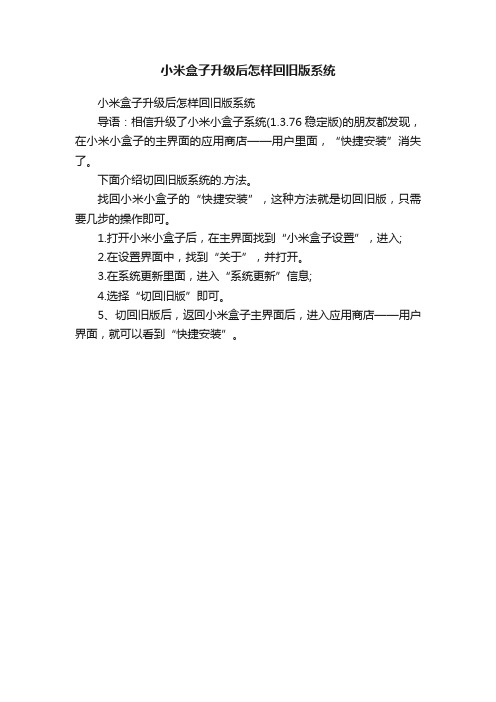
小米盒子升级后怎样回旧版系统
小米盒子升级后怎样回旧版系统
导语:相信升级了小米小盒子系统(1.3.76稳定版)的朋友都发现,在小米小盒子的主界面的应用商店——用户里面,“快捷安装”消失了。
下面介绍切回旧版系统的.方法。
找回小米小盒子的“快捷安装”,这种方法就是切回旧版,只需要几步的操作即可。
1.打开小米小盒子后,在主界面找到“小米盒子设置”,进入;
2.在设置界面中,找到“关于”,并打开。
3.在系统更新里面,进入“系统更新”信息;
4.选择“切回旧版”即可。
5、切回旧版后,返回小米盒子主界面后,进入应用商店——用户界面,就可以看到“快捷安装”。
机顶盒刷机教程范文
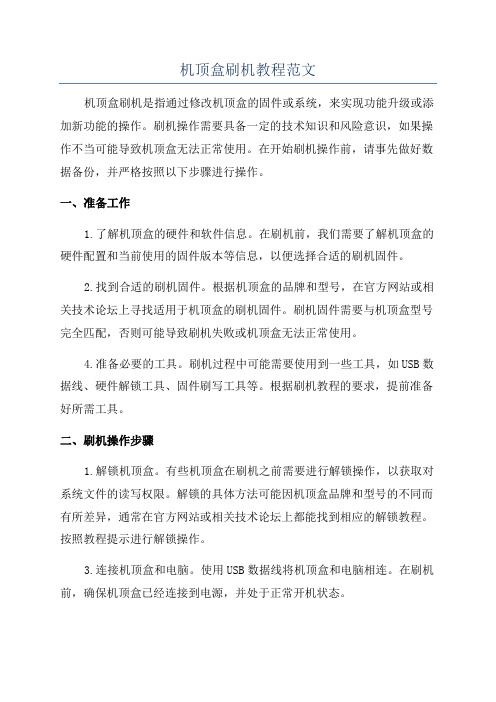
机顶盒刷机教程范文机顶盒刷机是指通过修改机顶盒的固件或系统,来实现功能升级或添加新功能的操作。
刷机操作需要具备一定的技术知识和风险意识,如果操作不当可能导致机顶盒无法正常使用。
在开始刷机操作前,请事先做好数据备份,并严格按照以下步骤进行操作。
一、准备工作1.了解机顶盒的硬件和软件信息。
在刷机前,我们需要了解机顶盒的硬件配置和当前使用的固件版本等信息,以便选择合适的刷机固件。
2.找到合适的刷机固件。
根据机顶盒的品牌和型号,在官方网站或相关技术论坛上寻找适用于机顶盒的刷机固件。
刷机固件需要与机顶盒型号完全匹配,否则可能导致刷机失败或机顶盒无法正常使用。
4.准备必要的工具。
刷机过程中可能需要使用到一些工具,如USB数据线、硬件解锁工具、固件刷写工具等。
根据刷机教程的要求,提前准备好所需工具。
二、刷机操作步骤1.解锁机顶盒。
有些机顶盒在刷机之前需要进行解锁操作,以获取对系统文件的读写权限。
解锁的具体方法可能因机顶盒品牌和型号的不同而有所差异,通常在官方网站或相关技术论坛上都能找到相应的解锁教程。
按照教程提示进行解锁操作。
3.连接机顶盒和电脑。
使用USB数据线将机顶盒和电脑相连。
在刷机前,确保机顶盒已经连接到电源,并处于正常开机状态。
4.刷写固件。
打开固件刷写工具,并按照其使用说明进行操作。
通常,刷写工具会要求选择需要刷写的固件文件,根据提示选择事先解压到电脑中的刷机固件。
然后,点击开始按钮开始刷写固件。
刷写过程中,刷写工具会显示刷写进度和状态,切勿断开电源或拔出USB数据线。
5.等待刷机完成。
刷写固件的过程可能需要一段时间,具体时间视机顶盒和固件大小而定。
在刷写过程中,保持机顶盒和电脑的连接稳定,并避免其他操作干扰刷写过程。
6.重启机顶盒。
待刷写完成后,刷机工具会提示刷写成功,并要求重启机顶盒。
此时,可以拔出USB数据线,再次接通机顶盒的电源,机顶盒将重新启动,并加载新的刷机固件。
7.恢复数据和设置。
由于刷机过程中机顶盒内的数据已被清空,需要重新进行数据恢复和设置。
小米盒子mdz05aa刷机怎么操作?

小米盒子mdz05aa刷机怎么操作?
其他答案
步骤如下:
1、先把小米盒子使用USB连接线链接电脑,打开刷机精灵,会自动识别您的小米盒子,在界面中有推荐ROM,点击下载即可。
2、下载ROM完后,点击“一键刷机”可选择你需要备份的资料,然后点击“刷机”。
3、等待几分钟,刷机就完成了,这时小米盒子会自动重启,加载完就可以进入乐视(Letv UI)系统。
my_30702016-07-08
1、拔掉电源
2、进入recovery模式:同时按住遥控器的“主页”和“菜单”(
3、一直按住“主页”和“菜单”
4、选择“reboot system now”,
5、选择“reboot to System two”,点确定
行止6662016-07-08
不支持刷机,
刷机作用:
1、通过刷机来获得新功能。
2、手机ROM使用时间太长机器变慢通过刷机改善。
3、手机无法开机,卡在开机画面刷机恢复。
4、系统老旧继续通过刷机升级。
5、当前系统存在明显bug,用着不顺心刷机可以改善。
6、机器自带语言非中文,可以改变语言。
七月上2016-07-08。
刷机盒子操作说明

刷机盒子操作说明1.刷机盒子设备功能介绍如下
2.设备启动
3.启动成功后将USB数据线接入到手机上,打开USB调试功能。
(苹果手机跳过此步骤)
如何打开手机的USB调试功能,请参考下面步骤,在本文档中以华为手机,小米手机,魅族手机,三星手机,锤子手机和美图手机为例,如遇其它手机型号,请参考手机使用说明书。
4.打开USB调试功能后,安卓手机会出现如下图提示(部分手机不出现)
5.苹果手机出现以下提示,点击信任。
6.点击确定后,刷机盒子的指示灯为闪动状态则表示正在安装APP,当刷机盒子指示灯长亮红灯标识APP安装完成。
小米盒子常用应用使用说明书

电视猫MoreTV进击使用手册!相信许多米粉对于电视猫MoreTV已经不陌生啦~今天给大家带来一些实用的使用技巧,让大家能更好的享受猫记带给大家的视听体验!一、基础问答1、什么是电视猫?回答:电视猫MoreTV是一款专为智能电视及机顶盒打造的免费高清视频聚合软件。
聚合来自国内主流在线视频服务商(搜狐,优酷,爱奇艺,PPTV,电影网,风行,PPS等)的影视剧、综艺、少儿、动漫、新闻等免费海量高清内容。
一句话解释就是:你可以在电视猫上搜索到整个互联网的视频资源。
2、到哪里可以下载到电视猫MoreTV?回答:百度MoreTV流畅和稳定。
二、进击问答1、我很清楚的知道自己想看的片子名字,该如何才能找到?回答:直接使用搜索功能,搜索输入支持T9和全键盘,并且是高端洋气的模糊搜索。
2、在我决定是否看这部电影/电视剧之前,哪里可以看到大家对这部片子的评论?回答:业内人士都懂的:新闻点评看网易,电影吐槽查豆瓣。
电视猫MoreTV 作为一款良心APP,已经帮大家集成了影片的豆瓣点评内容,让大家在观影之前好好斟酌一番。
3、我特别喜欢空姐姐的片子,但她的片子都是日文的我不知道名字,该怎么样才能搜索到?回答:搜索中可以直接输入演员或者导演的名字缩写,在右边分类中可以选择“导演演员分类”。
4、我如何快速查看到自己的收看记录?回答:出门左转是历史。
电视猫MoreTV提供了最快捷的方式,让用户达到“历史记录”界面。
首页进去后按钮往左一下,就能查看到自己的历史观看记录,继续没有完成的影片之约。
5、晚上想看什么,但一时间之间又想不出看什么,该怎么办?回答:电视猫MoreTV给众多懒人提供了N多让你眼前一亮的专辑,无论你是重口、小口还是海派清口,总有一款适合你!6、家里面有老人,比较喜欢看戏曲,他们又不会搜索,那该怎么办?回答:作为一个良心APP,电视猫MoreTV绝对不会让有孝心的您失望!全网独有的“戏曲”频道,让在家老人不再孤单寂寞!7、我在家偷偷看了点东西,但不想让其他人知道,我该怎么清空历史观看记录?回答:小朋友不要怕,猫哥哥帮你把屁股擦干净!一键清空历史记录,未来还将推出编辑功能!你的秘密,猫哥帮你来保密!8、我特别钟爱某种类型的片子,我该如何找到他们?回答:这种小问题怎么可能难道我们猫哥!筛选功能甩你脸上,自己拿去用!备注:筛选分类的同时,还可以按热度、新度和评分进行排序,真是够良心!9、少儿频道和动漫频道里的内容有什么差别?回答:一句话不割~喜洋洋和海贼王的差别,这样说可懂?10、我看任何片子都喜欢宽频的比例,我该如何设置?回答:这个问题很正紧,猫哥好好回答你。
小米盒子如何清理缓存 三招让内存多1G
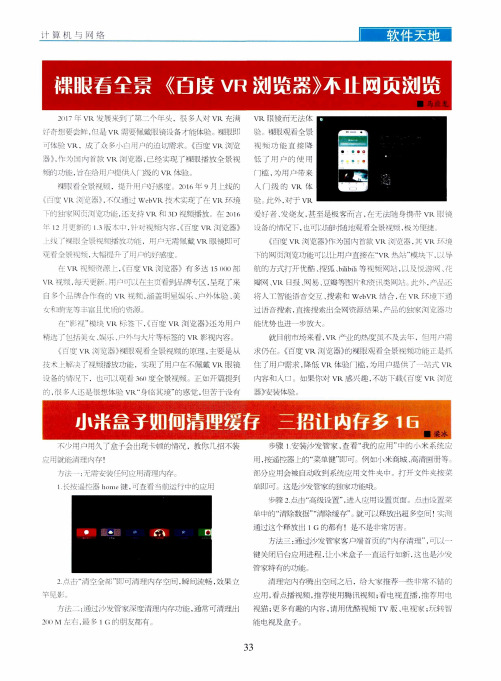
步骤 1 安装 沙发管家 , 查看 “ 我 的应用 ” 巾的 小米 系统 应
j { J , 按遥 嚣 卜 的“ 菜 单键” } { 『 J 可 例 如小米商城 、 高清画_ [ } } } 等 , \ J _ 也 会被自动收 到系统也用文件 丧中 打开 文件夹按菜
单 可 这 是沙 发 管家 的 独家 功 能 哦
电 视 硬 龠予
Hale Waihona Puke 3 3 没 的情M 的, 艰 人还 是限想体验 V R“ 身临其境 ” 的感觉 , 但苦 于没有
一
■ 粱 冰
用久了 盒子会 现卡顿的情况 , 教 你几招不装 : 里 内存 ! 需安 , 王 何 j 清 理 内存
摔器h o me 键, 矗看 当前 运 行 [ { 的应 用
步骤 点击 “ 高级 设置 ” , 进 人也用没置页面 点击
奠
啦中的“ 清除 数 据 ” “ 清 除缓 俘 ” 就 可以 释 放 超 多空 I 司! 删
嗵过这 个释放 1 G的部有 !是不是非常 害 方法二 : 通 过沙 管家客 户端 首页的“ 内存清理 ” , 可以 ・
} 1 2 j j 鬯 帕 1 . 3 本中。  ̄ H, J - 顿内容, 《 百变 V R浏览器》
F 的阳贞浏 览功能可以让用户直接在“ V I I . 热 站” 模块 ] , 以 导 航的 方式打 歼『 坨 酷、 搜弧、 b i l i b i l i 等视频网站 , 以 悦 游 、 花 淞网 、 V P .日报 、 网易、 豆瓣 等图 片卞 口 资m类 站: 此々 I 、 , 产品还 自 彰个【 = 5 【 】 J 牌合作商的 Vt < 频, 涵盖明 星娱 乐 、 户 外体验 、 美 荫宠 富且 瞬的资源 将 人T智能语音交互 、 搜索和 W e b V R 结 合. 在V R 环境下通 过语音搜索 , 直接搜索出 全网 资源结果 , 产品的j 虫 家浏 览器功 能f 坨势 也进一 步放大 。
小米盒子的使用流程

小米盒子的使用流程1. 购买小米盒子•根据个人需求选择合适型号的小米盒子,如小米盒子4K、小米盒子S等;•可通过小米官网、电商平台、线下门店等途径购买小米盒子。
2. 开箱检查•打开包装,取出小米盒子及配件;•检查是否有损坏或缺失部件。
3. 连接电源和电视•使用附带的电源适配器将小米盒子插入电源插座,接通电源;•使用HDMI线将小米盒子连接到电视的HDMI接口上;•注意使用合适的HDMI线缆,以保证信号传输的质量。
4. 连接网络•将小米盒子与路由器连接,可以通过有线或无线方式连接;•如果选择有线连接,可使用网线将小米盒子与路由器相连;•如果选择无线连接,可在设备设置中找到并连接到Wi-Fi网络。
5. 开机设置•使用遥控器打开电视机,切换到相应的输入源;•如首次使用,小米盒子会显示欢迎界面,根据提示选择语言、地区等设置;•连接小米账号,以便同步个人设置、应用等。
6. 配置和个性化设定•进入小米盒子的主界面,可以在设置菜单中进行各种配置和个性化设定;•例如,调整音量、显示设置、网络设置、声音效果等;•可以通过应用商店下载和安装自己喜欢的应用。
7. 使用小米盒子的功能•在主界面上选择相应的应用或功能,如影视、游戏、音乐等;•可以通过遥控器、手机应用等操控小米盒子;•享受高清视频、多媒体播放、游戏娱乐等功能。
8. 其他注意事项•遥控器使用时请注意电池电量,及时更换;•注意小米盒子的放置位置和通风情况,避免过热;•定期检查和更新小米盒子的软件,以获得最佳使用体验。
以上是小米盒子的使用流程,希望对您有所帮助。
使用小米盒子可以丰富您的电视观影、游戏娱乐体验,享受更多多媒体内容和功能。
小米盒子增强版刷石头ROM教程
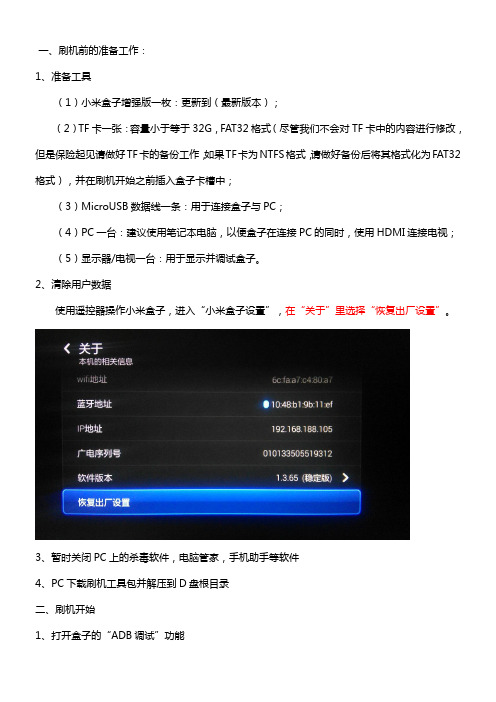
一、刷机前的准备工作:
1、准备工具
(1)小米盒子增强版一枚:更新到(最新版本);
(2)TF卡一张:容量小于等于32G,FAT32格式(尽管我们不会对TF卡中的内容进行修改,但是保险起见请做好TF卡的备份工作,如果TF卡为NTFS格式,请做好备份后将其格式化为FAT32格式),并在刷机开始之前插入盒子卡槽中;
(3)MicroUSB数据线一条:用于连接盒子与PC;
(4)PC一台:建议使用笔记本电脑,以便盒子在连接PC的同时,使用HDMI连接电视;
(5)显示器/电视一台:用于显示并调试盒子。
2、清除用户数据
使用遥控器操作小米盒子,进入“小米盒子设置”,在“关于”里选择“恢复出厂设置”。
3、暂时关闭PC上的杀毒软件,电脑管家,手机助手等软件
4、PC下载刷机工具包并解压到D盘根目录
二、刷机开始
1、打开盒子的“ADB调试”功能
使用遥控器操作小米盒子,进入“小米盒子设置”,“账号与安全”里,将“ADB调试”选项设置为“允许”。
2、使用MicroUSB数据线连接盒子与PC(推荐使用笔记本电脑,以便盒子HDMI连接电视)
PC首次连接盒子时,盒子需连接电视,电视上会出现的“允许USB调试吗?”。
用遥控器勾选“总是允许”,并点击确定。
3、双击刷机工具包中的shuatool.exe启动工具
4、点击“一键root”进行root
5、当shuatool.exe提示“root成功”,小米盒子重启进入桌面之后,再点击“开始刷机”
注意:4步骤与5步骤时windows可能会提示程序未响应,请耐心等待5~10分钟。
6、请耐心等待盒子刷机成功进入石头ROM
三、刷机成功,开始享受你崭新的石头ROM之旅吧!。
- 1、下载文档前请自行甄别文档内容的完整性,平台不提供额外的编辑、内容补充、找答案等附加服务。
- 2、"仅部分预览"的文档,不可在线预览部分如存在完整性等问题,可反馈申请退款(可完整预览的文档不适用该条件!)。
- 3、如文档侵犯您的权益,请联系客服反馈,我们会尽快为您处理(人工客服工作时间:9:00-18:30)。
新小米盒子的recovery界面【切换系统以及双清】
一:切换系统(适用情况:1.升级后发现有问题,切换后会自动退回到上一版本。
2.升级失败,切换系统升级尝试)
1:把小米盒子断电
2:同时按下<主页>+<菜单>两个按键不要松开,遥控器对着盒子并给盒子加电启动
3:选择“重新启动”
4:有两个系统可以选择,选不是(最近)的系统切换到另一系统
进入recovery界面后,你还会发现,还有清空缓存、清空用户数据、清空所有数据。
顾名思义,当你觉得比较操作不流畅了,应用软件加的太多,卸载了担心有缓存残留可以操作试下。
另外:如果安装第三方,想卸载或者是不想连接电脑一个一个卸载,直接操作下“清空所有数据”就OK拉。
另外,很多朋友说,进不了recovery界面或者说很难进入,其实原因大概有两点
第1:从断开电源起到成功进入recovery界面这一系列的操作过程中,
记住要按住主页和菜单键对准盒子不要松开哈。
第2:就是遥控器的方向问题,现在遥控器是红外线,所以方向不对,也会有一定的影响,建议与盒子水平对准盒子,并有一定的距离。
下面萝卜叔叔我用图展示下。
注意以上两点,进入recovery界面应该比较容易了。
(注:小米电视进入recovery界面也是一样的操作哦~界面也一样的哈~也是先断电,只是遥控器对的是电视右下角的红外线接收那里,一样按住主页和菜单键不要移动哈)
附加更新:最近有一些朋友说安装了全聚合,设置默认后,就开不了机了。
但是想连接电脑卸载全聚合,电脑不识别了,萝卜叔叔这边教大家一个利用以上说的处理这一类的一个小方法:
1.把小米盒子断电
2.同时按下<主页>+<菜单>两个按键不要松开,遥控器对着盒子并给盒子加电启动
3.进入recovery界面后,选择“清空所有数据”然后选择’重新启动
4.有两个系统可以选择,选有“最近”字样的系统进入。
